In questo articolo vogliamo raccontarvi più nel dettaglio una tra le funzionalità EasyHour maggiormente richieste, quella della prenotazione scrivanie. In questo momento storico in cui siamo ci siamo ormai abituati ad alternare momenti di lavoro in presenza in ufficio a momenti di lavoro da remoto, abbiamo già parlato (ndr qui) di come sia sempre più importante sfruttare la tecnologia per garantire una gestione del lavoro semplice e ordinata, sia per i team leader che per i dipendenti, senza tralasciare importanti aspetti come la sicurezza e la salute. In questa delicata fase di riassetto organizzativo, quindi, l’impiego di sistemi intelligenti per la prenotazione delle postazioni di lavoro, per la gestione e il controllo di desk, sale e dispositivi, può aiutare a garantire il rispetto delle norme sul distanziamento tra persone e la sicurezza dei dipendenti. Affidarsi a partner competenti ed esperti fa la differenza in questo delicato momento di adattamento post emergenziale e di rientro in sede.

PERCHÉ SCEGLIERE EASYHOUR PER LA PRENOTAZIONE SCRIVANIE?
Per le aziende che impiegano personale a rotazione o in modalità mista in presenza e da remoto e per i coworking che mettono a disposizione postazioni per professionisti e freelance, la prenotazione delle scrivanie è una funzione fondamentale per la gestione ottimale dei flussi di lavoro. EasyHour è l’app per la prenotazione di scrivanie facile da usare, flessibile e davvero smart. Con EasyHour è possibile gestire la prenotazione delle scrivanie e delle postazioni condivise in modalità "clean desk" configurando gli uffici, indicando il numero di postazioni disponibili per ogni ufficio e dando ai dipendenti la possibilità di prenotazione diretta e monitorabile real time. Nella sezione report è possibile visualizzare l'effettivo utilizzo delle scrivanie per dimensionare al meglio gli uffici. L’utilizzo degli spazi è quindi sempre sotto controllo, ottimizzato e facilitato. L’app consente inoltre di gestire tempestivamente eventuali cambiamenti di normative e situazioni di emergenza.
BREVE INTRODUZIONE A EASYHOUR
Se ancora non fosse del tutto chiaro, EasyHour è una soluzione software veloce, intuitiva e predittiva dedicata alla gestione efficace dello smart working e alla promozione della conciliazione dei tempi di vita e di lavoro. Tutte le funzionalità presenti all’interno di EasyHour sono accessibili attraverso un web browser o per mezzo di un'app mobile: le stesse attività possono essere svolte indifferentemente sulle due piattaforme senza per questo raggiungere obiettivi e risultati diversi. L’interfaccia web di EasyHour è accessibile all'indirizzo easyhour.app/web ed è compatibile con Google Chrome 84, Mozilla Firefox 72.0, Apple Safari / Catalina o Microsoft Edge 1.2.0. L’applicazione è poi disponibile gratuitamente per dispositivi iOS e Android, scaricabile dai rispettivi AppStore e Google Play o direttamente navigando sullo smartphone al link get.easyhour.app.
Bene: adesso siete quasi pronti per utilizzare EasyHour! Vediamo allora nel dettaglio come accedere al sistema e iniziare ad utilizzare la funzionalità di prenotazione scrivanie e postazioni di lavoro.
ACCESSO AL SISTEMA
Per accedere al sistema si utilizzano le credenziali fornite in fase di sottoscrizione autonoma del servizio o la procedura di inizializzazione password effettuata alla prima attivazione dell’utente amministratore. La configurazione del sistema è accessibile esclusivamente dagli utenti con profilo amministratore, che rappresentano le figure responsabili della gestione aziendale, di un reparto o di un insieme di dipendenti, e avviene per mezzo delle funzioni raccolte nella voce di menu Azienda. L’accesso come reporter consente invece la sola visualizzazione del sistema. Infine, l’accesso al sistema come utente/dipendente avviene per mezzo dello username fornito dall'amministratore. EasyHour è compatibile con Office365, pertanto se la tua azienda utilizza Azure o ActiveDirectory di Microsoft non avrai nemmeno bisogno di creare a mano tutti i dipendenti poiché questi verranno censiti automaticamente al primo utilizzo.
SEZIONE RICHIESTE
Questa sezione raccoglie tutte le richieste di assenza o lavoro da remoto effettuate dai dipendenti. Attraverso l’interfaccia web l’amministratore può confermare la richiesta utilizzando l’icona verde con pollice verso l’altro o rifiutarla per mezzo dell’icona rossa con pollice verso il basso. L’utilizzo dell’app da mobile permette di eseguire le azioni attraverso le stesse icone presenti sull’interfaccia web, contestualmente è però anche possibile effettuare un gesto swipe verso destra per approvare un elemento o verso sinistra per rifiutarlo.
TIMESHEET E CALENDARIO EVENTI
La sezione timesheet fornisce indicazioni sullo stato di completamento del timesheet da parte degli utenti. Raccoglie inoltre informazioni in merito al quantitativo di ore caricate sul sistema rispetto al monte ore che deve contrattualmente essere riportato. È possibile poi applicare un filtro per ottenere il dettaglio dei timesheet in diversi stati operativi: aperto, chiuso, incompleto o con straordinari. La funzionalità di calendario eventi consente inoltre di visualizzare assenze e prenotazioni direttamente nel proprio calendario Outlook o Google. I PM e gli HR possono visualizzare, oltre ai propri eventi, anche gli eventi del proprio team.
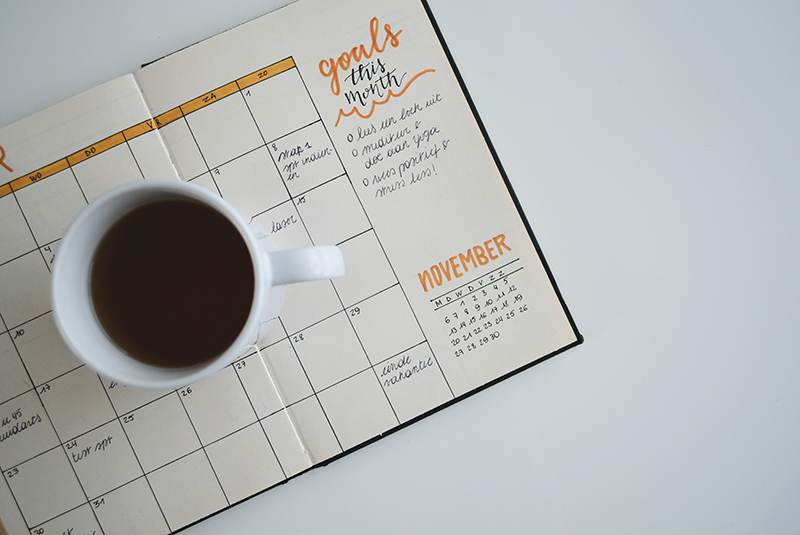
OTTIMIZZARE IL TEMPO E GLI SPAZI CON I REPORT IN TEMPO REALE
La sezione Report è il cuore del sistema e racchiude le funzionalità di estrazione di tutti i dati presenti in EasyHour. È possibile applicare un filtro sulle diverse tipologie di dato presenti nel sistema anche sulla base di un intervallo di date e differenziare gli eventi in base ad una suddivisione logica delle attività:
- Worklog: tutte le ore relative ad attività svolte dai dipendenti
- Smart Working: giornate lavorative effettuate in modalità Smart Working
- Presenze: giornate di presenza dei dipendenti selezionati
- Assenze: dipendenti assenti per permessi, ferie e malattia
- In ufficio: dipendenti fisicamente presenti in ufficio (non comprende quelli che, pur essendo operativi, si trovano in smart working)
- Fuori ufficio: dipendenti che non sono in ufficio, perché assenti o in smart working
- Trasferte: giornate lavorative svolte in trasferta
- Prenotazioni: elenco delle prenotazioni di postazioni di lavoro condivise
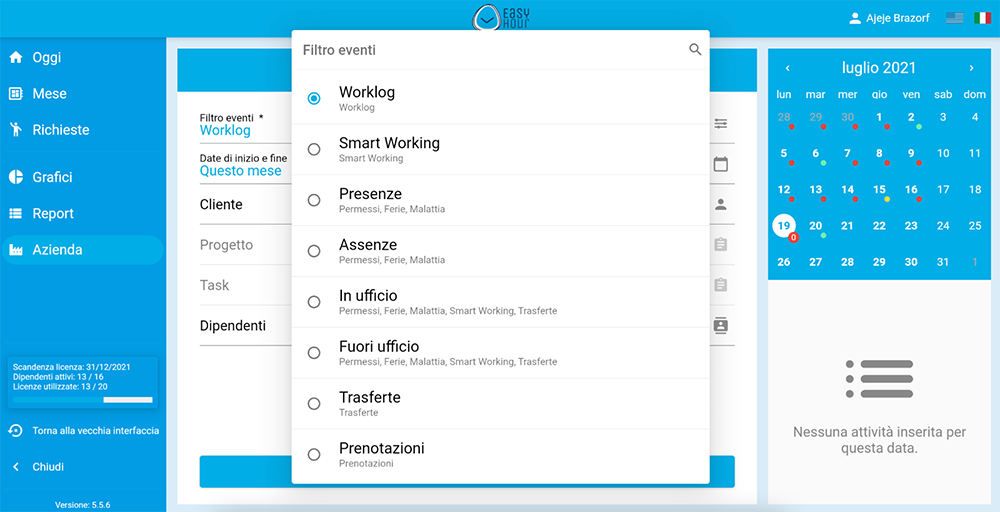
I dati generati dai report vengono visualizzati attraverso due sezioni: panoramica, con una selezione di dati essenziali raggruppati secondo i parametri più utilizzati (ad esempio per tipologia e per dipendente) e dettaglio report, dove sono riportate tutte le righe relative ai dati disponibili per il filtro precedentemente selezionato. I risultati dei report possono essere esportati in formato Microsoft Excel utilizzando il bottone esporta in Excel.
GESTIONE DEI DIPENDENTI EFFICACE E PERSONALIZZATA IN BASE AI RUOLI
Anche la gestione dei dipendenti con EasyHour è davvero molto semplice: il sistema consente di inserire, importare, eliminare o modificare i dipendenti e, per importazioni massive di utenti, è anche possibile utilizzare la funzionalità di import cliccando direttamente sul pulsante Importa dipendenti, utilizzando un proprio file CSV, che può essere facilmente confrontato con un file fornito e scaricabile da esempio. Per ogni dipendente è possibile impostare i dati base e definire l’elenco dei task sui quali può segnare le ore lavorate. Ad ogni dipendente è inoltre associata una sede, un reparto o incarico e i turni lavorativi. Successivamente, si possono diversificare gli utenti in base al ruolo, e più precisamente un dipendente può essere:
- Utente: questo è il ruolo di base assegnato automaticamente a tutti i dipendenti; un utente può segnare le ore sui task assegnati, visualizzare le proprie ore e chiudere il proprio timesheet.
- Project Manager: un PM viene assegnato a uno o più progetti e ha accesso a tutte le funzionalità di gestione del tempo relative ai progetti assegnati; può inoltre visualizzare le assenze relative alle persone che lavorano sui suoi progetti.
- HR Manager: un HR è responsabile di uno o più dipendenti e può gestire le assenze dei dipendenti a cui è assegnato.
- Reporter: il reporter ha accesso completo al sistema in sola lettura e risulta utile per l'amministrazione e chiunque debba fare report senza necessità di modificare i dati.
- Admin: ha accesso completo in lettura e scrittura a tutti i dati presenti nel sistema.
- Responsabile HR: il responsabile dell’utente, ha il compito di approvare le richieste di assenza.
ORGANIZZARE SEDI, UFFICI E POSTAZIONI DI LAVORO NON È MAI STATA COSÌ FACILE!
La sezione Sedi e Uffici permette di visualizzare tutta le sedi dell’azienda. Una sede rappresenta un’entità del sistema nella quale organizzare uffici e postazioni di lavoro prenotabili attraverso la funzionalità. Una sede può essere contrassegnata come sede legale ed ogni sede è geolocalizzata, contraddistinta quindi da un indirizzo e precise coordinate geografiche. Le diverse impostazioni presenti nella sezione sedi e uffici consentono di personalizzare la modalità attraverso la quale gli utenti possono effettuare prenotazioni di postazioni di lavoro.
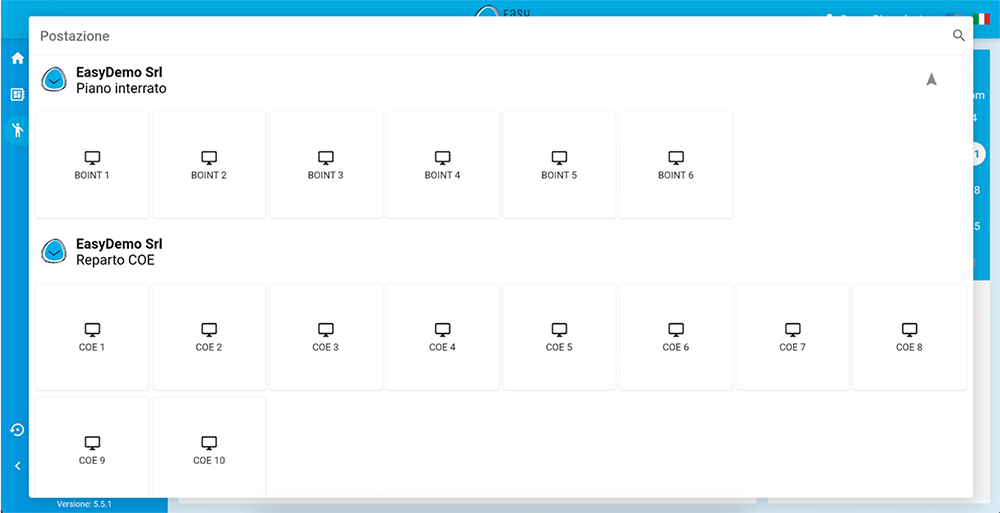
La visualizzazione del dettaglio di una sede esistente consente di accedere all’elenco degli uffici presenti. Per ogni ufficio viene indicato poi il numero di postazioni presenti e, nel caso in cui si volesse modificare il numero di postazioni, sarà sufficiente eliminare e ricreare l’ufficio. La creazione di un nuovo ufficio consente la generazione contestuale di postazioni disponibili alla prenotazione da parte degli utenti. La funzione Prenotazioni consente di riservare una postazione di lavoro tra quelle disponibili negli uffici delle sedi aziendali. La sezione visualizza l’elenco delle prenotazioni effettuate. Il bottone Aggiungi consente di effettuare una nuova prenotazione. Le informazioni richieste per effettuare una nuova prenotazione sono le seguenti:
- Data inizio e fine: l’intervallo date entro le quali si intende effettuare la prenotazione
- Giorni della settimana: in quali giorni della settimana all’interno dell'intervallo di date saranno effettuate le richieste
- Sede: selezione della sede aziendale entro la quale cercare una postazione
- Postazione: la postazione di lavoro che si intende prenotare
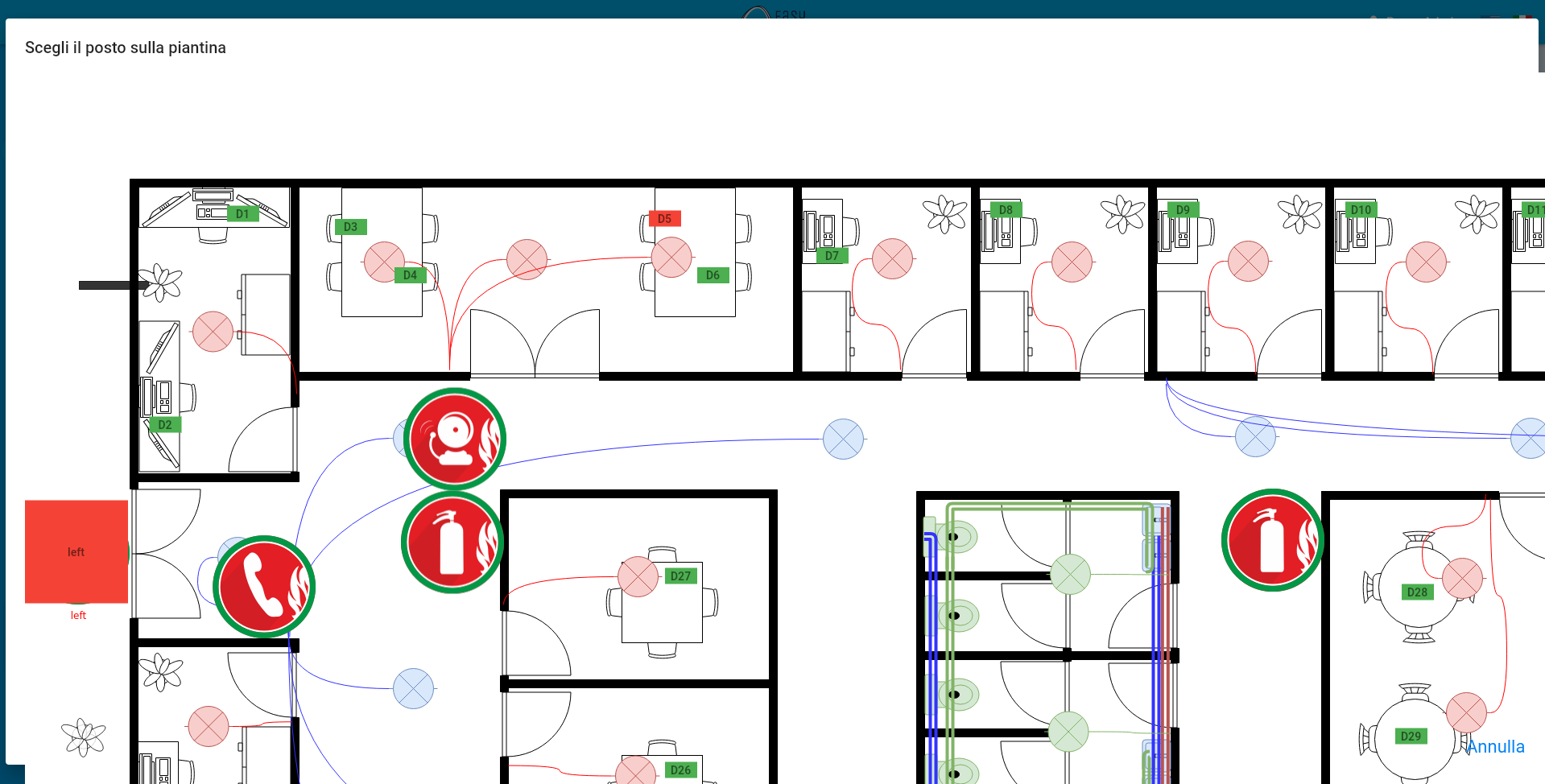
Con EasyHour è tutto più facile: ogni dipendente può prenotare la sua postazione con pochi click e il management conosce in tempo reale la situazione delle scrivanie condivise messe a disposizione.
RICHIEDI ORA LA TUA PROVA GRATUITA!

